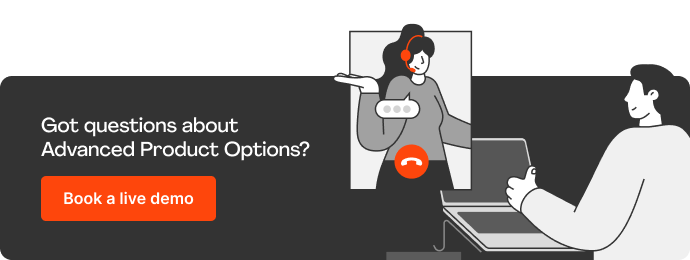Benutzerdefinierte Vorlagen für Produktoptionen in Magento 2
Veröffentlicht: 2020-07-17Größe, Farbe, Gewicht, Gesamtpreis, Material, hochwertige Bilder usw. – Kunden erwarten heute, dass sie alles auf einer Produktseite haben. Da die E-Commerce-Welt täglich neue Spieler begrüßt, wird es zu einer lebenswichtigen Notwendigkeit sicherzustellen, dass nur überzeugende Zielseiten mit umfassenden Produktdaten live geschaltet werden.
Die Anpassbarkeit der Produktoptionen direkt auf den Produktseiten wird zu einem der Wettbewerbsvorteile einer gut strukturierten Produktseite. Erstens müssen Ihre Käufer nicht wegnavigieren und nach demselben Artikel suchen, aber in einer anderen Farbe ( als Beispiel) . Zweitens schaffen Sie einen trendigen Hauch von Personalisierung. Kunden können genau das zusammenstellen, was sie wollten.
In diesem Artikel erfahren Sie, wie Sie benutzerdefinierte Magento 2-Optionen einfach verwalten, welche Funktionen in Magento 2 standardmäßig angeboten werden, wie Magento 2 Advanced Product Options und Magento 2 Product Custom Options Templates-Erweiterungen von MageWorx Ihnen helfen, Käufer zum Kauf zu bewegen .
Inhaltsverzeichnis
- Verwaltung benutzerdefinierter Produktoptionen in Standard-Magento 2
- Wie konfiguriere ich benutzerdefinierte Produktoptionen?
- So richten Sie Produktoptionsvorlagen in Magento 2 ein
- Schritt 1
- Schritt 2
- Schritt 3
- Schritt 4
- Erweiterte Produktoptionen im Vergleich zu Produktoptionsvorlagen für Magento 2
- Endeffekt
Verwaltung benutzerdefinierter Produktoptionen in Standard-Magento 2
Der Kern von Magento 2 verfügt über die Grundfunktionalität, mit der Ladenbesitzer benutzerdefinierte Produktoptionen erstellen können. Shop-Administratoren, die Websites mit zahlreichen Produkten verwalten, finden die Standardfunktionalität jedoch möglicherweise unzureichend. Alle Produktoptionen dürfen nur von Hand und jeweils für ein einzelnes Produkt erstellt werden. Dies macht den Einrichtungsprozess zeitaufwändig und unproduktiv, insbesondere wenn es sich um Geschäfte mit einer langen Liste von Produkten mit einer gleichen Produktoptionsstruktur handelt.
Wenn es jedoch nur wenige Produkte in Ihrem Geschäft gibt, ist die Konfiguration der benutzerdefinierten Produktoptionen ein einfacher Vorgang.
Wie konfiguriere ich benutzerdefinierte Produktoptionen?
Standardmäßig sind die folgenden Optionstypen verfügbar:
- Text (Feld, Bereich),
- Datei (Datei),
- auswählen (Dropdown, Optionsfelder, Kontrollkästchen, Mehrfachauswahl),
- Datum (Datum, Datum & Uhrzeit, Uhrzeit).
Um benutzerdefinierte Produktoptionen im standardmäßigen Magento zu konfigurieren, müssen Sie diese einfachen Schritte ausführen:
- Melden Sie sich im Admin-Panel an. Gehen Sie dann zu Katalog > Produkte.
- Wählen Sie ein Produkt aus, dem Sie benutzerdefinierte Produktoptionen hinzufügen möchten, und klicken Sie auf Bearbeiten.
- Navigieren Sie direkt zur Registerkarte Anpassbare Optionen .
- Klicken Sie auf die Schaltfläche Option hinzufügen,
- Füllen Sie die Felder entsprechend aus. Geben Sie den Optionsnamen ein, wählen Sie einen Eingabetyp dafür aus und kreuzen Sie das Kontrollkästchen nach Bedarf an, wenn ein Kunde eine Option auswählen muss, bevor er zur Kasse geht.
- Geben Sie als Nächstes Wertpreise und deren Typen an.
- Fügen Sie SKU für die Werte hinzu.
- Organisieren Sie die Sortierreihenfolge der erstellten Werte, indem Sie auf das Rechteck mit acht Punkten eines erforderlichen Werts klicken und es gedrückt halten, um es per Drag-and-Drop zu verschieben.
- Klicken Sie auf Speichern , wenn die Einrichtung abgeschlossen ist.
Das offizielle Benutzerhandbuch von Magento ist hier verfügbar.
Darüber hinaus finden Sie im Web eine programmgesteuerte Methode zum Hinzufügen benutzerdefinierter Produktoptionen.
Jetzt, da Sie mit der Konfiguration benutzerdefinierter Produktoptionen für ein einzelnes Produkt fertig sind (stellen Sie sich vor, Sie hätten Optionen wie Größe (XS, S, M, L, XL, XXL), Farbe (blau, rot, weiß usw.) , Text, Geschenkverpackung usw.), ist es an der Zeit, die Ärmel hochzukrempeln und weitere hundert Produkte einzurichten. =)
Spaß beiseite, es gibt eine einfachere Möglichkeit, benutzerdefinierte Produktoptionen zu konfigurieren – Vorlagen erstellen und sie ausgewählten Produkten massenweise zuweisen.
So richten Sie Produktoptionsvorlagen in Magento 2 ein
Um erweiterte Konfigurationsmöglichkeiten für Produktoptionen nutzen zu können, müssen Sie sich für eine Erweiterung eines Drittanbieters entscheiden. MageWorx bietet zwei Lösungen, um den Prozess organisierter und schneller zu gestalten. Dies sind Magento 2 Advanced Product Options- und Product Custom Options Templates-Erweiterungen.
Dieser Blogbeitrag soll nicht die Funktionalität der beiden Lösungen im Detail beschreiben. Lassen Sie uns einen Einblick in die Einrichtung von Produktoptionsvorlagen erhalten und wie dies mit einem der Module einfach erreicht werden kann.

Schritt 1
Nachdem Sie sich im Magento 2-Adminbereich angemeldet haben, gehen Sie zu Stores > MageWorx Optionsvorlagen > Optionsvorlagen verwalten.
Wenn Sie die Vorlagen zum ersten Mal einrichten, ist das Raster leer.
Nach der Konfiguration ist hier die vollständige Liste der erstellten Vorlagen verfügbar. Vom Raster aus können Sie verschiedene Aktionen massenweise auf bestimmte Vorlagen anwenden, dh sie löschen, duplizieren oder exportieren. Außerdem erhalten Sie hier einen Überblick über die Anzahl der Produkte, denen jede Vorlage zugeordnet ist.
Klicken Sie auf die Schaltfläche Neue Optionsvorlage hinzufügen , um mit der Einrichtung Ihrer ersten Vorlage fortzufahren.
Schritt 2
Um eine Vorlage erfolgreich zu erstellen, müssen Sie Daten in die vier Registerkarten eingeben – Optionsvorlageneinstellungen, Zugewiesene Produkte, Produkt nach ID/SKU hinzufügen, Anpassbare Optionen.
Geben Sie in den ersten Optionsvorlageneinstellungen den Vorlagennamen ein.
Schritt 3
Jetzt ist es an der Zeit, die Vorlage einer Auswahl von Produkten zuzuweisen. Dazu gibt es drei Mittel:
- Verwenden Sie das Magento 2-Produktraster, um die Produkte manuell auszuwählen
- Fügen Sie Produkte nach ID hinzu
- Fügen Sie Produkte nach SKU hinzu
Schritt 4
Schließlich ist es an der Zeit, benutzerdefinierte Produktoptionen auf der Registerkarte „ Anpassbare Optionen “ zu konfigurieren.
So sehen die Konfigurationen in der Erweiterung Product Custom Options Templates aus:
im Vergleich zum gleichen Setup in den erweiterten Produktoptionen :
Abhängig von den Anforderungen Ihres Unternehmens sind die beiden Erweiterungen eine gute Faust, um benutzerdefinierte Optionen zu Produktseiten hinzuzufügen, die von Magento 2 unterstützt werden. Die Funktionalität der Vorlagen für benutzerdefinierte Produktoptionen ist jedoch nur auf die Einrichtung der Vorlagen beschränkt. Das vollständige Paket an Funktionen zur Massenerstellung und Verwaltung anpassbarer Optionen finden Sie unter Erweiterte Produktoptionen.
Ausführliche Anweisungen zum Hinzufügen anpassbarer Optionen und Werte finden Sie im entsprechenden Benutzerhandbuch.
Erweiterte Produktoptionen im Vergleich zu Produktoptionsvorlagen für Magento 2
Um eine umfassende Vorstellung von den Lösungen von MageWorx und den Unterschieden in ihrer Funktionalität zu bekommen, haben wir eine Vergleichstabelle erstellt. Es hilft Ihnen, ganz einfach eine Lösung auszuwählen, die Ihre Geschäftsanforderungen vollständig erfüllt:
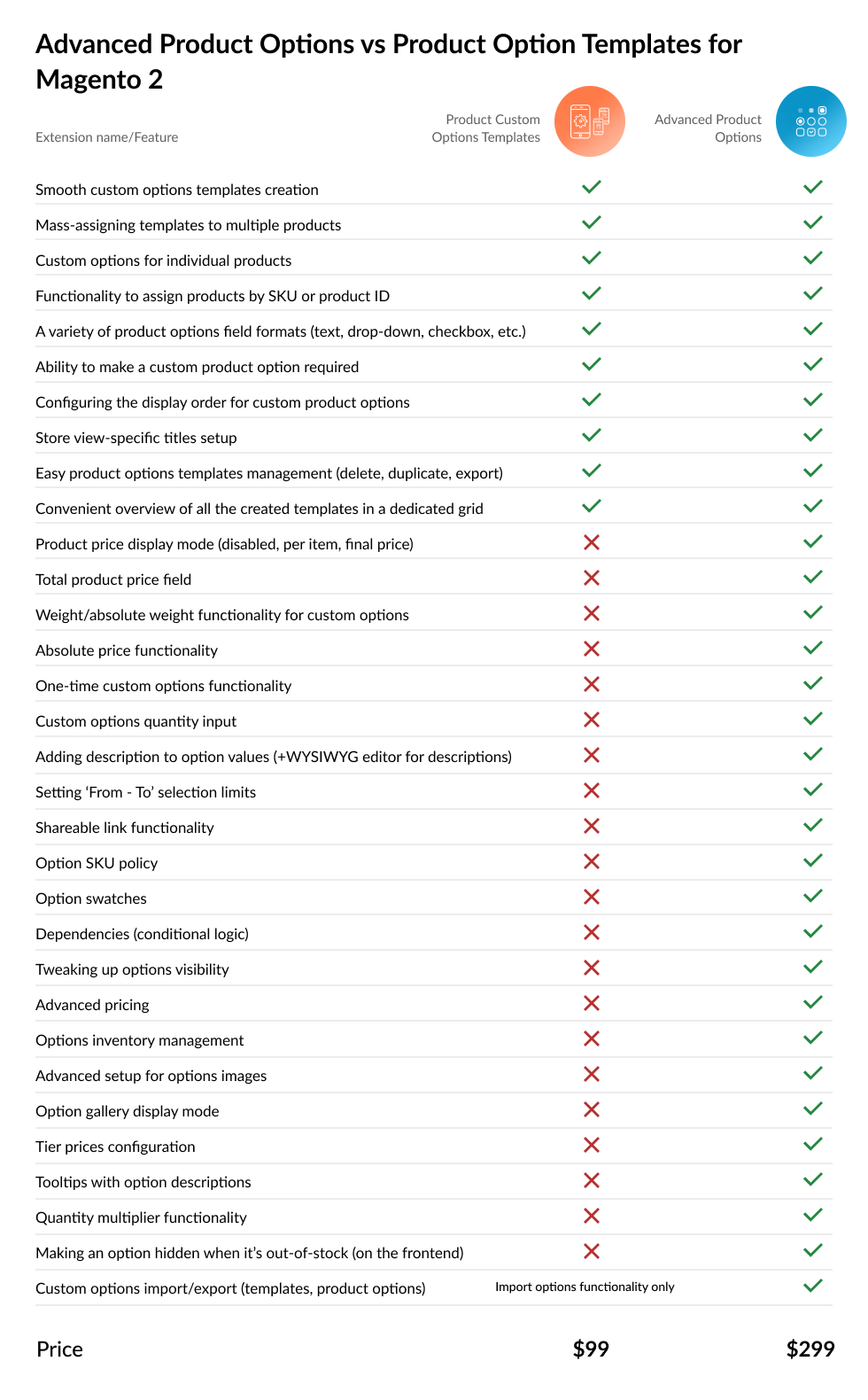
Endeffekt
Die Bedeutung leistungsstarker Produktseiten, die es Käufern ermöglichen, den gewünschten Artikel einfach anzupassen, ist unbestreitbar. In diesem Artikel haben wir unser Bestes getan, um den Unterschied zwischen den Standardmöglichkeiten von Magento 2 und den Möglichkeiten von MageWorx zu erklären, die Ihnen dabei helfen, und deutlich gemacht, wann Sie sich nicht für eine Lösung eines Drittanbieters entscheiden müssen.
Mögen Produktseiten in Ihrem Magento 2-basierten Shop begeistern und konvertieren =)